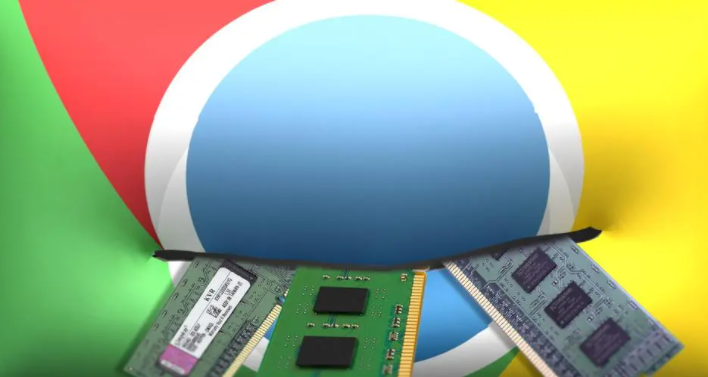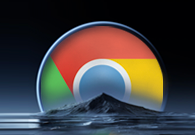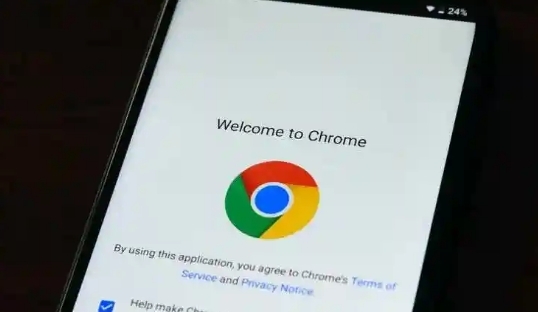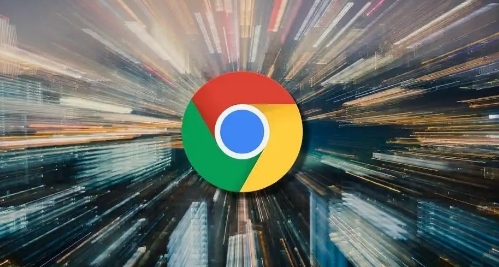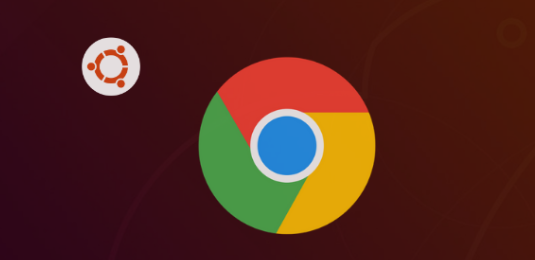以下是Google Chrome浏览器
书签同步失败的解决方法:
1. 检查网络连接:确保设备已连接到互联网,并且网络稳定。可尝试打开其他网页或进行网络速度测试,若网络有问题,可重启路由器或切换网络环境。
2. 确认谷歌服务可访问性:由于国内政策原因,谷歌部分服务在大陆可能受限。需确保能够正常访问谷歌的同步服务相关服务器,否则可能导致书签同步失败。
3. 检查登录状态:保证已在谷歌浏览器中正确登录谷歌账户,若未登录或登录信息错误,同步功能无法启用,可点击右上角的“登录”按钮进行登录。
4. 查看同步设置:进入浏览器设置页面,找到“同步”选项,确认同步功能已开启,并选择需要同步的内容包含书签。若之前关闭了同步功能,开启后可能需要等待一段时间让浏览器进行初始同步操作。
5. 清除
浏览器缓存和Cookie:过多的缓存和Cookie可能影响浏览器性能及同步功能。点击浏览器右上角的“更多工具”,选择“清除浏览数据”,在弹出窗口中选择
清除缓存和Cookie的时间范围,如“过去一小时”“过去一天”等,然后点击“清除数据”按钮。
6. 尝试手动强制同步:在浏览器地址栏输入“chrome://sync-internals”,找到中间那列下方的“Stop Sync (Keep Data)”并点击,之后再点击“Request Start”,可使浏览器尝试重新进行同步操作。
7. 检查
扩展程序冲突:某些
扩展程序可能与浏览器的同步功能产生冲突。可逐个禁用已安装的扩展程序,然后重新进行同步操作,以确定是否是某个扩展程序导致的问题。若发现是某个扩展程序引起的冲突,可选择卸载该扩展程序或寻找替代的扩展程序。
总的来说,通过以上步骤,您应该能够解决Google Chrome浏览器书签同步失败的问题。如果问题仍然存在,建议联系Google客服支持获取进一步的帮助。